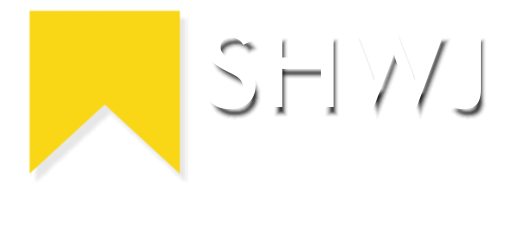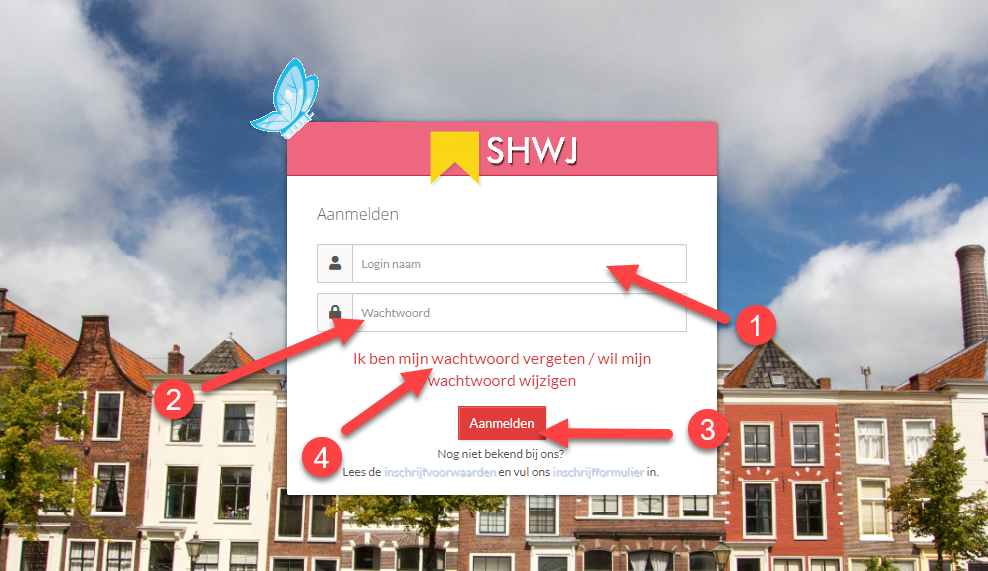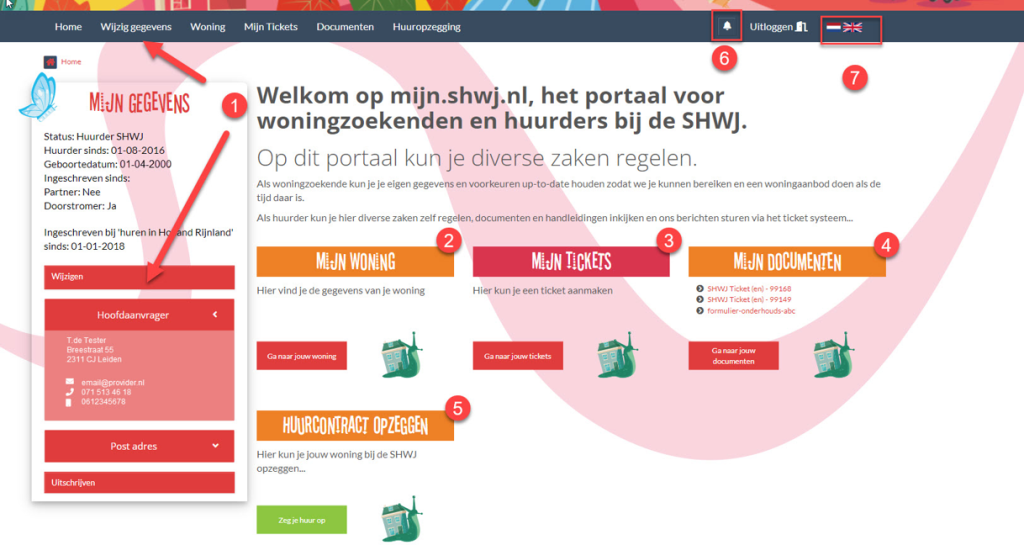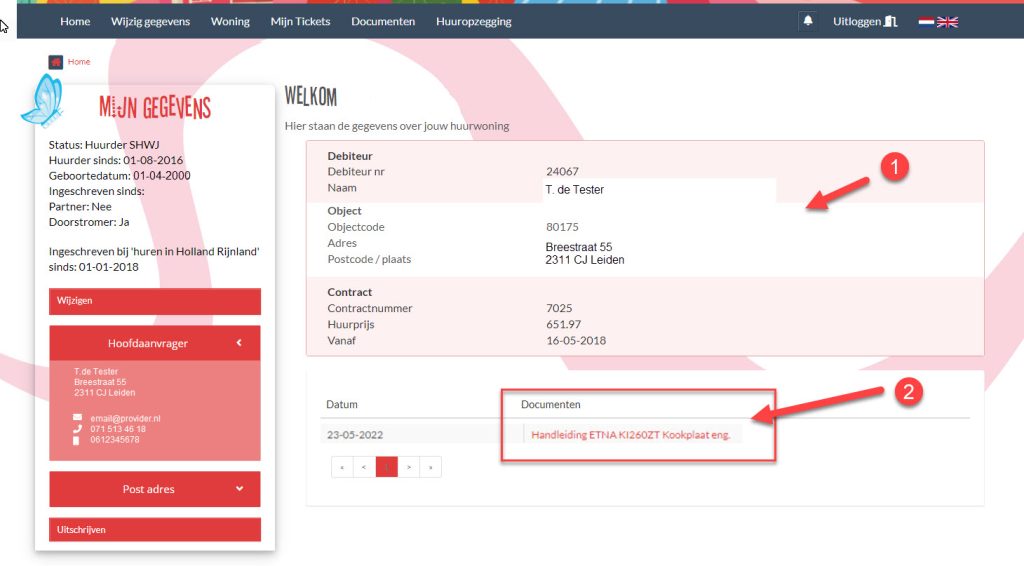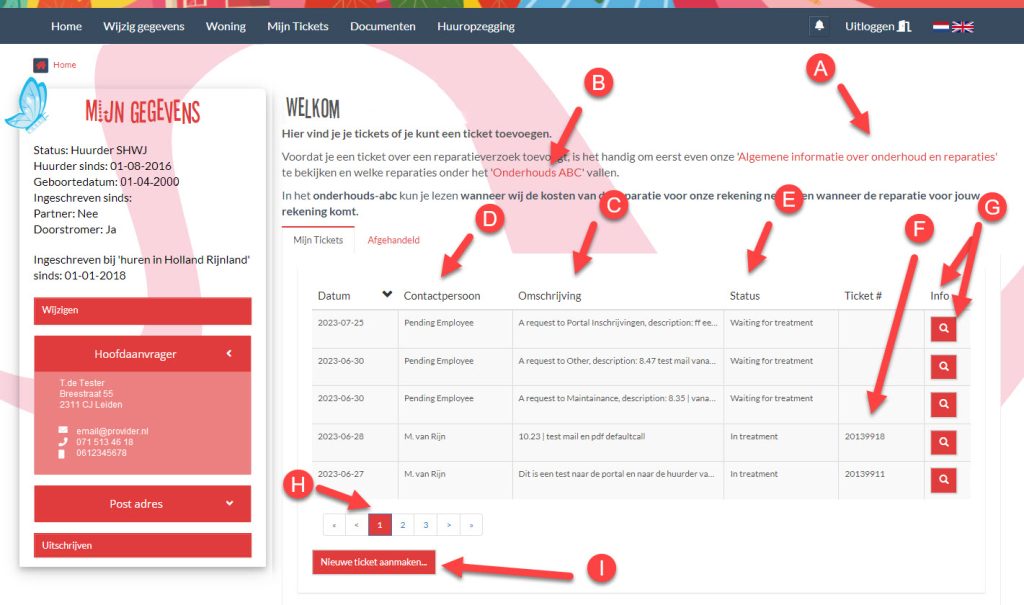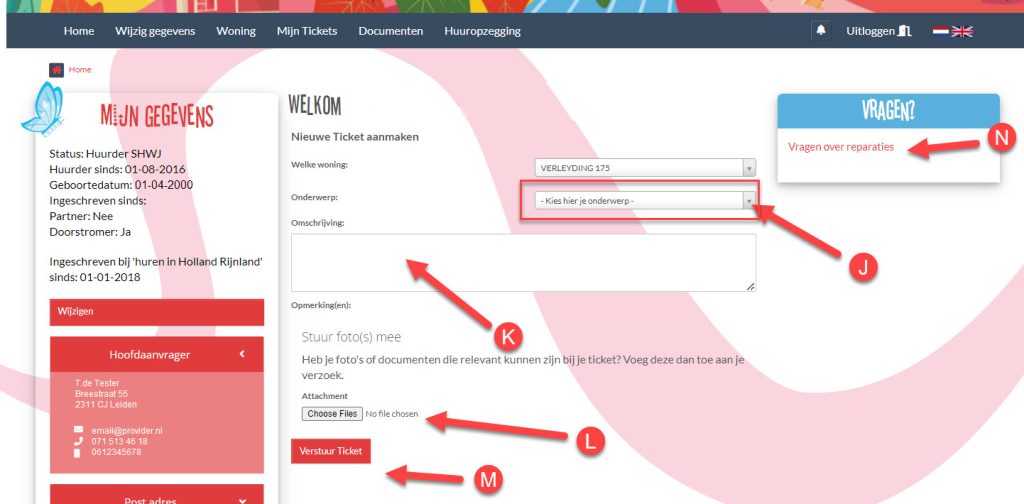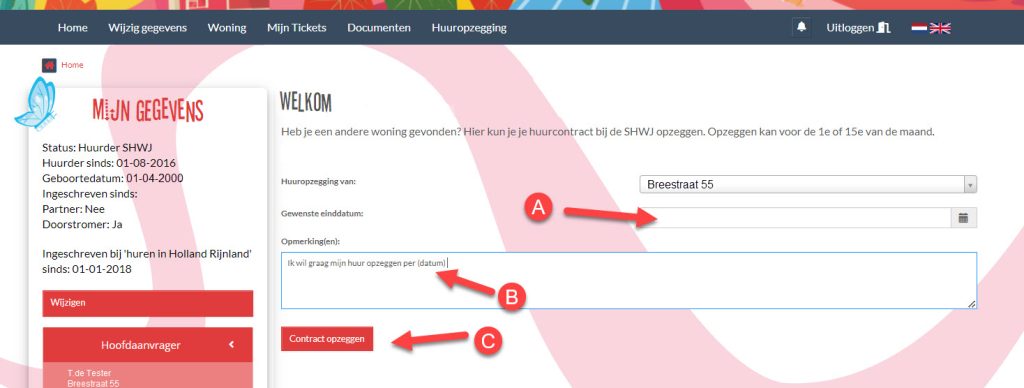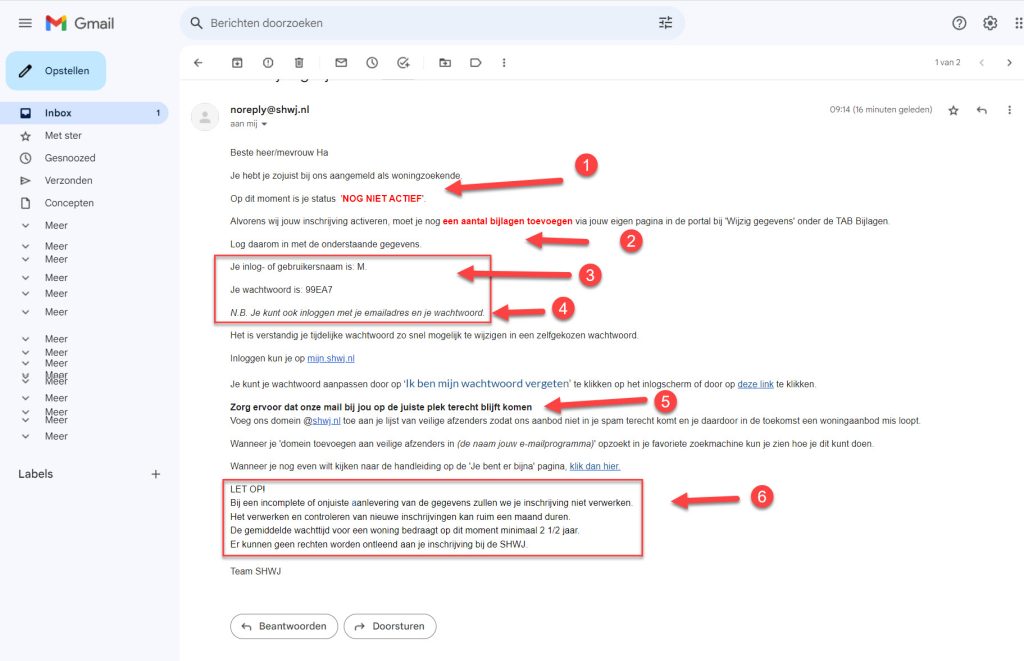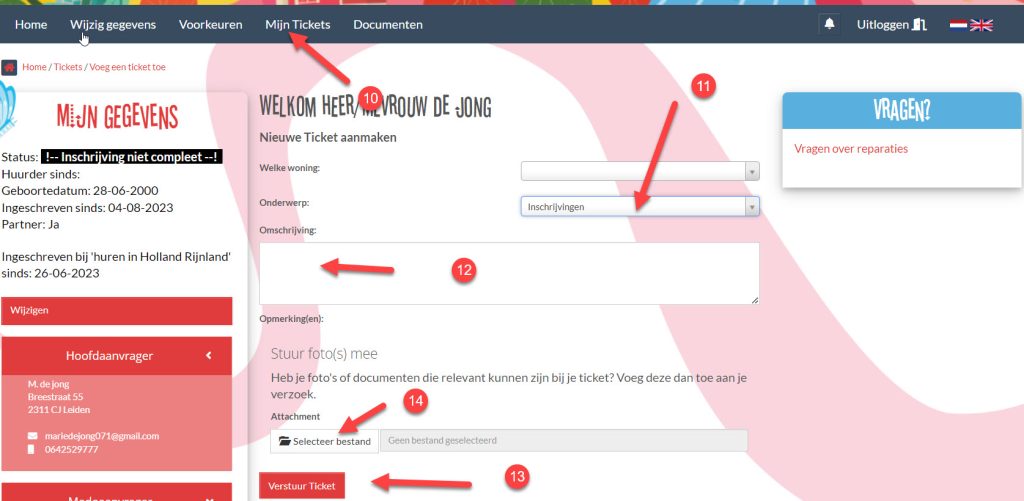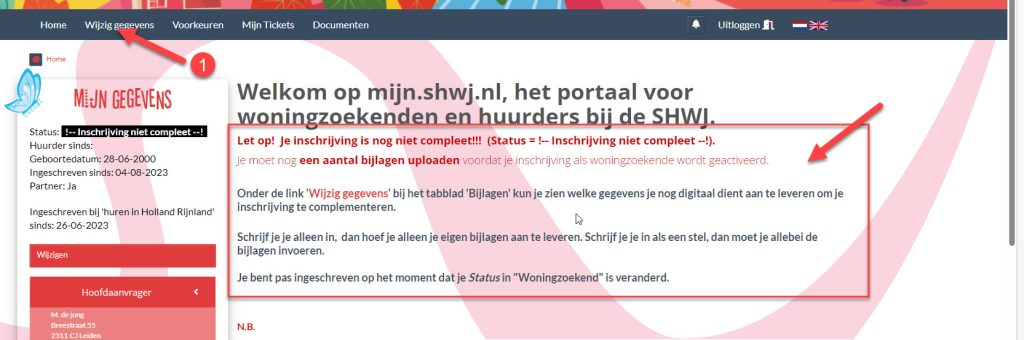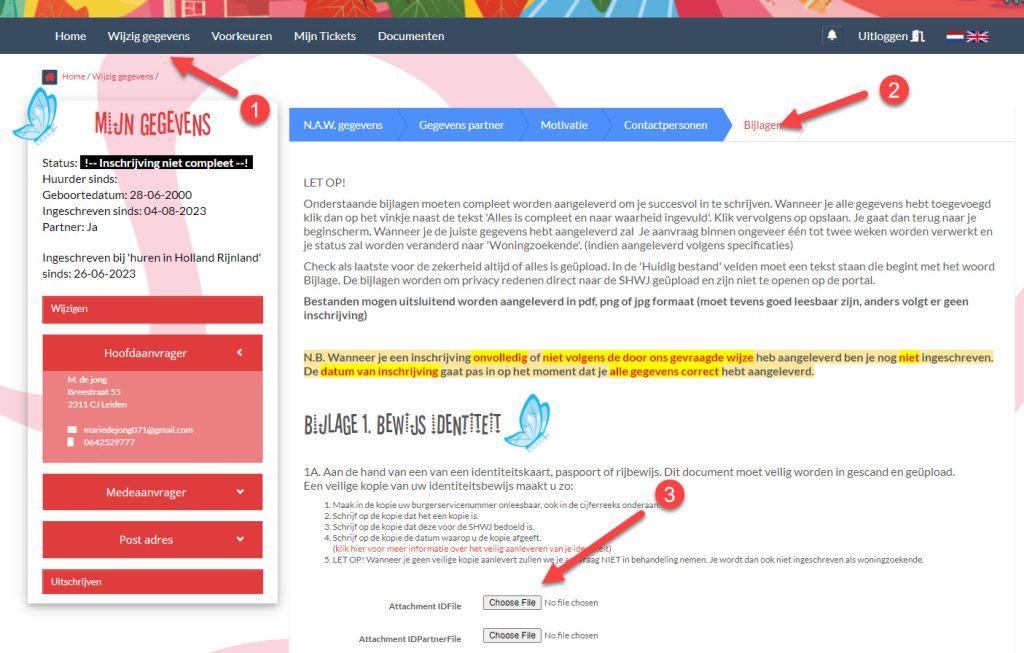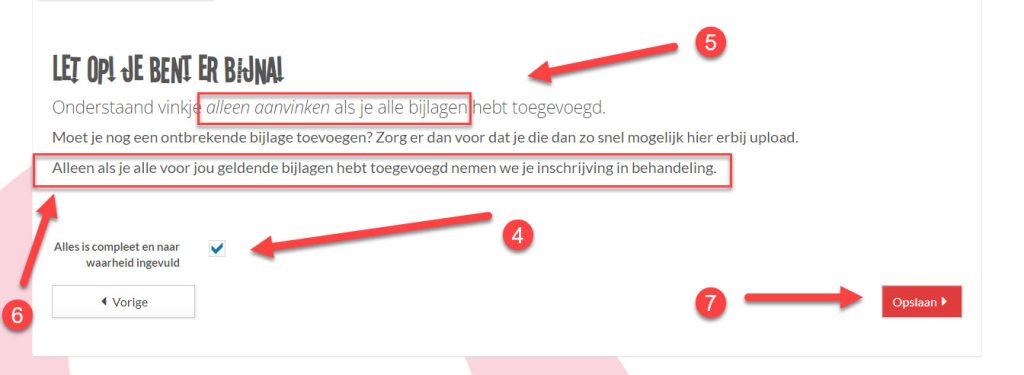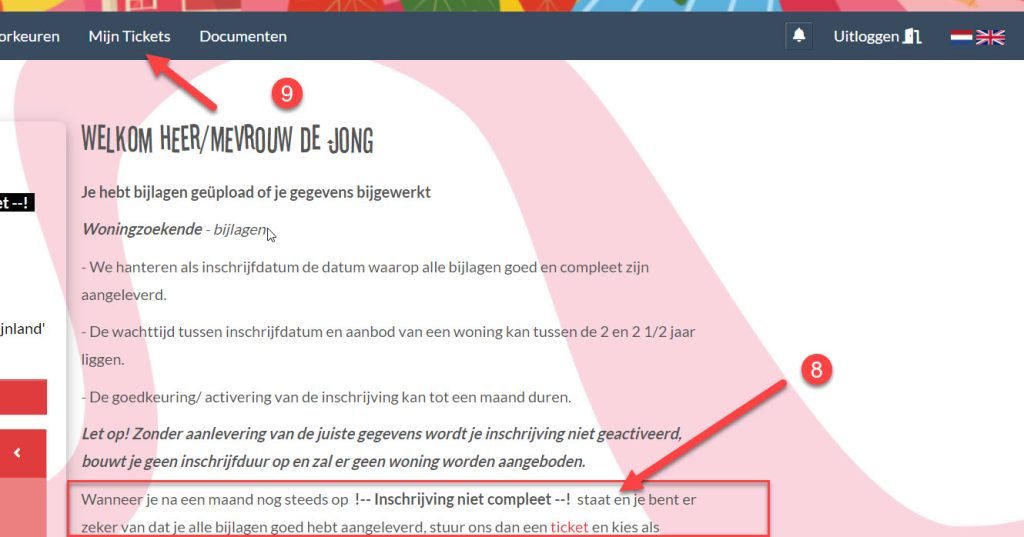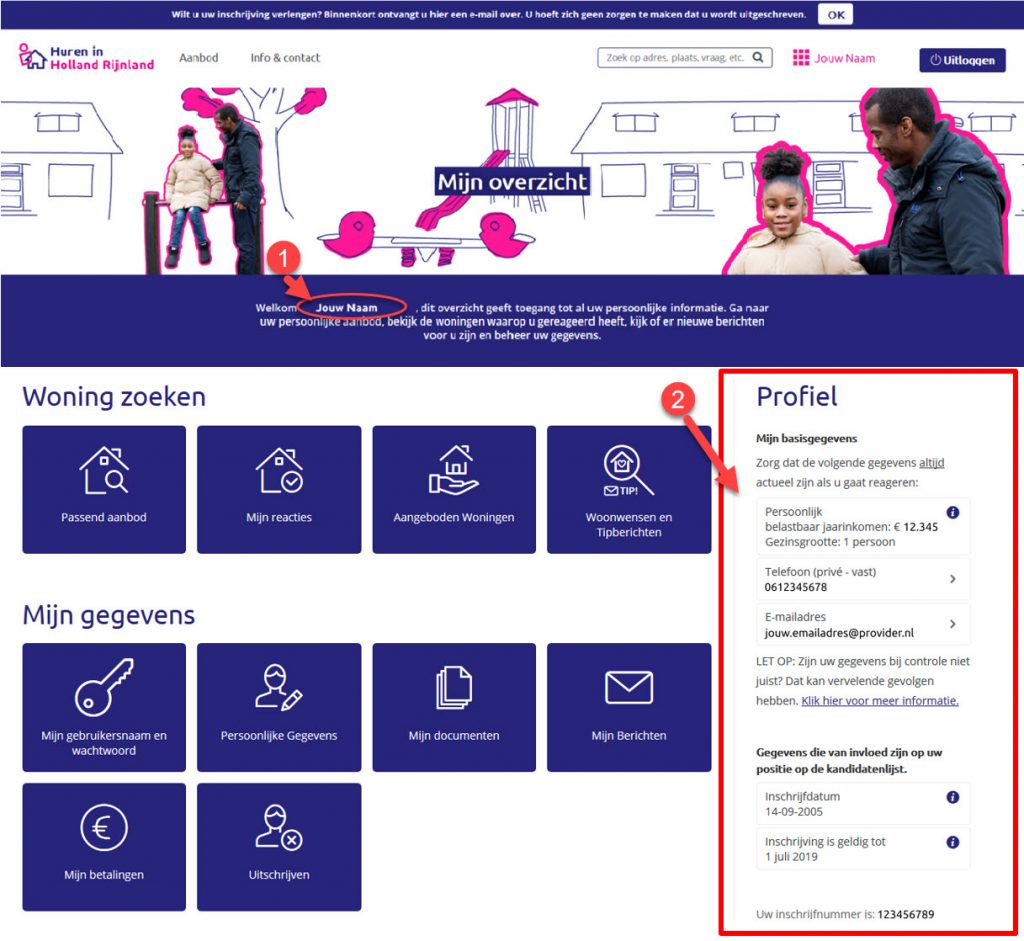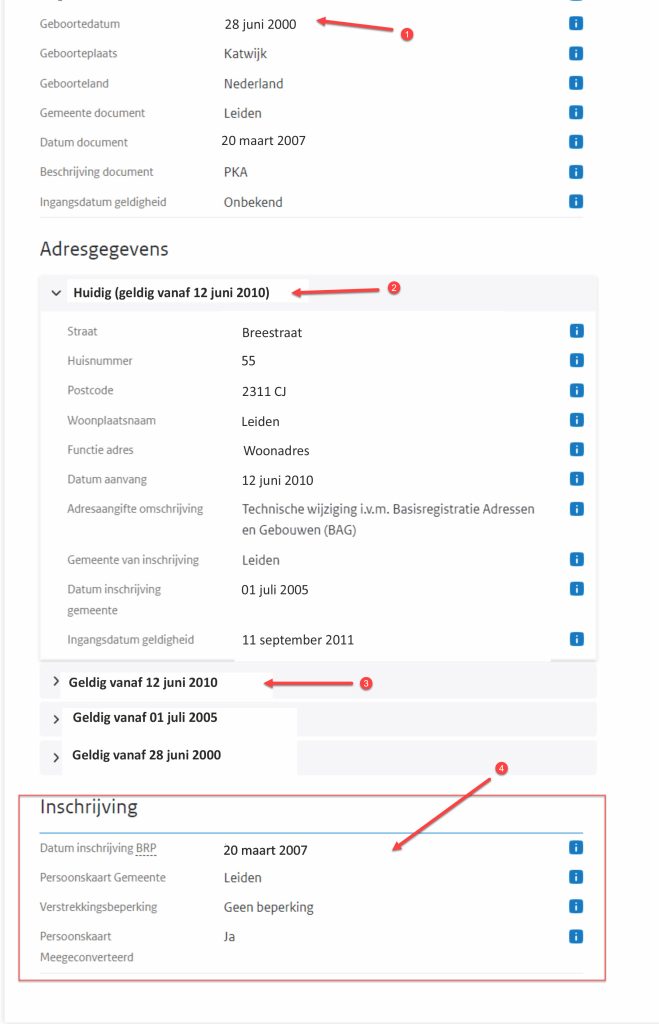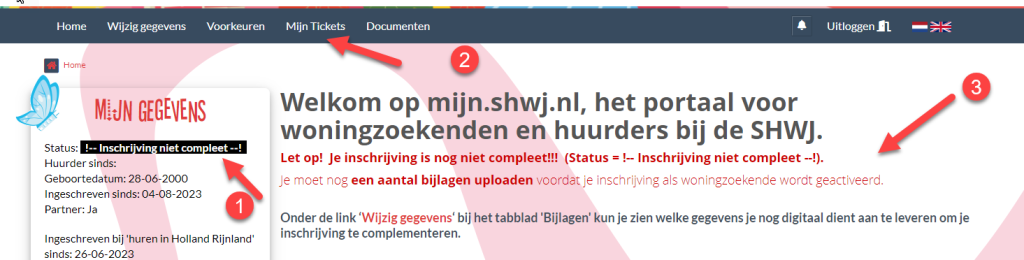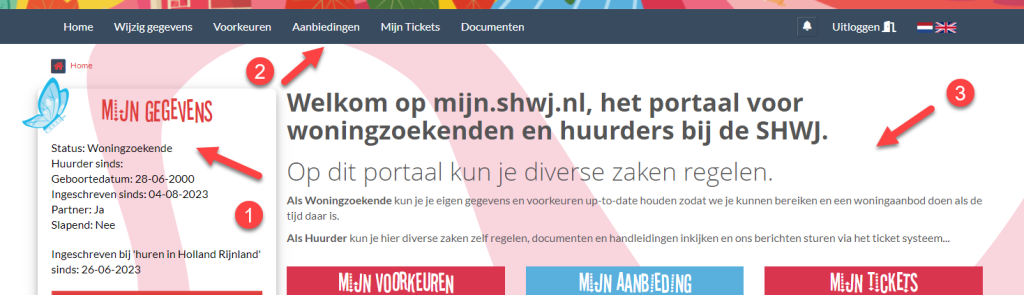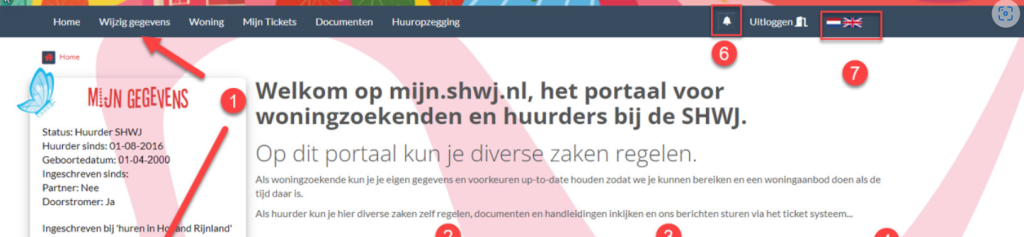Wanneer je een huurder bij de SHWJ bent dan…
…kun je een aantal zaken kun je zelf regelen via ons Huurdersportaal. Via een ticketsysteem op je persoonlijke pagina op mijn.shwj.nl kun je een ticket aanmaken voor onze helpdesk waarmee je bijvoorbeeld je betaalgegevens kunt wijzigen, een reparatieverzoek kan indienen of je huurcontract kan opzeggen.
Ook moet je hier, wanneer je bij ons huurt en in aanmerking bent gekomen als doorstromer een aantal recente documenten (bijlagen) uploaden voordat we je je laten doorstromen.
Let op! Stuur ons geen mail meer maar log in op de portal mijn.shwj.nl . Alle huurderszaken worden daar verwerkt.
Voor huurders die bij ons wonen van voordat mijn.shwj.nl bestond kan dit betekenen dat je gevraagd wordt om een aantal gegevens in te vullen voordat bij het tabblad Doorstromen kan komen.